ここは旧式の4DドキュメントWebサイトです。最新のアップデートされたドキュメントを読むには新サイトをご利用下さい→ developer.4d.com
 4D Serverで同時に作業する
4D Serverで同時に作業する
Windowsでこのチュートリアルを行っている場合、このサーバデータベースをそのままMacintosh上でも使用できます。Macintoshでこのチュートリアルを行っている場合、このサーバデータベースをそのままWindows上でも使用できます。
このチュートリアルのために、Windows上のリモート4DとMac OS上のリモート4Dからサーバデータベースに接続します。接続すると、4D Server管理ウィンドウには2番目のユーザが表示されます。 (一番目の列はリモートマシンのOSを示しています):

他のプラットフォーム上で行われたすべてのことが、瞬時にまた透過的にそれぞれのクライアントマシン上で再利用可能です。以下の図はMac OSのクライアントマシンで見たユーザモードです:

6つのレコードと2つのメソッドが存在しています。
1. 最初のリモートマシン上で"アプリケーションテスト"モードに入り、TutorialメニューからQueries...を選択、“Department = Engineering”のレコードを検索
2. 2台目のリモートマシンでも同様に行う
両方のマシンで、3つのレコードからなるリストを取得します。
3. 最初のマシン上で“Parker, Arthur”のレコードをダブルクリック
以下のように表示されます:
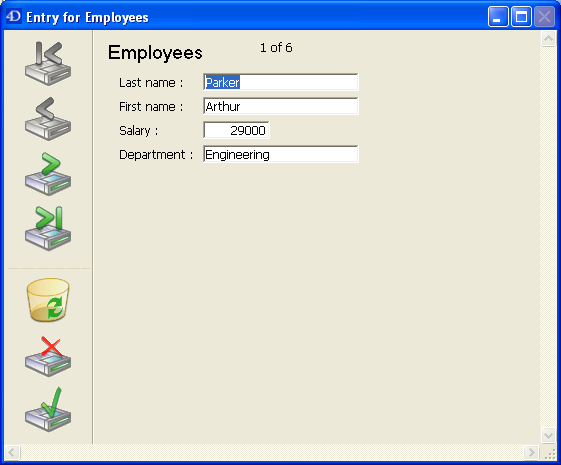
4. 2台目のマシンで同様に行う
4D Serverは組み込みのレコードロックメカニズムを備えており、レコードが既に使用中であることを警告します:

結果、このレコードには読み込みのみのアクセスが許可されます (表示はできますが更新できません)。
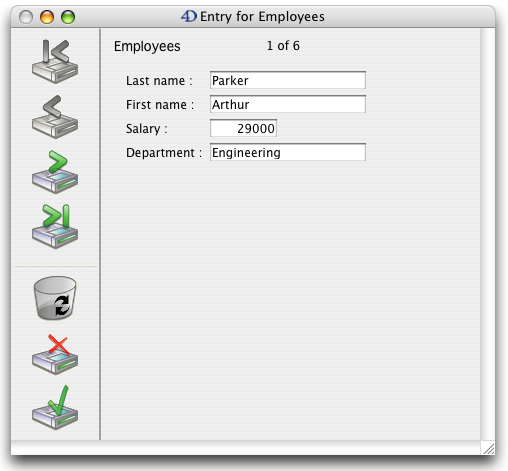
5. 1番目のマシンでfirst nameを“Michael”に変更し、変更を有効にする
リストが更新されます。
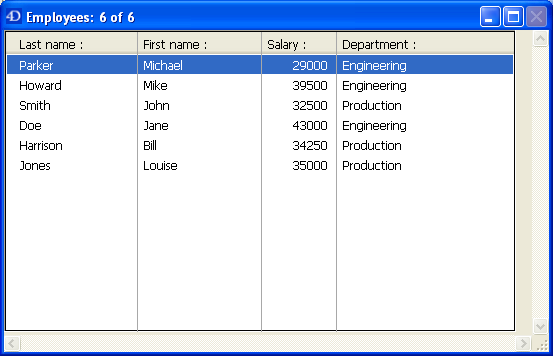
6. 2番目のマシン上で、入力フォームのレコード表示をキャンセル
こちらのリストも新しいfirst nameが表示されます。

4D Serverはデータサーバであり、アプリケーションサーバでもあります。これが意味することを見てみましょう。
1. 2番目のマシン上でEsc.キーを押し、モードメニューからデザインモードに戻るコマンドを選択
2. 1番目のマシンでも同様に行う
3. 1番目のマシン上でデザインメニューからエクスプローラ > フォームを選択
エクスプローラウィンドウが表示されます。
4. テーブルフォームを選択し、Employees テーブルを展開:
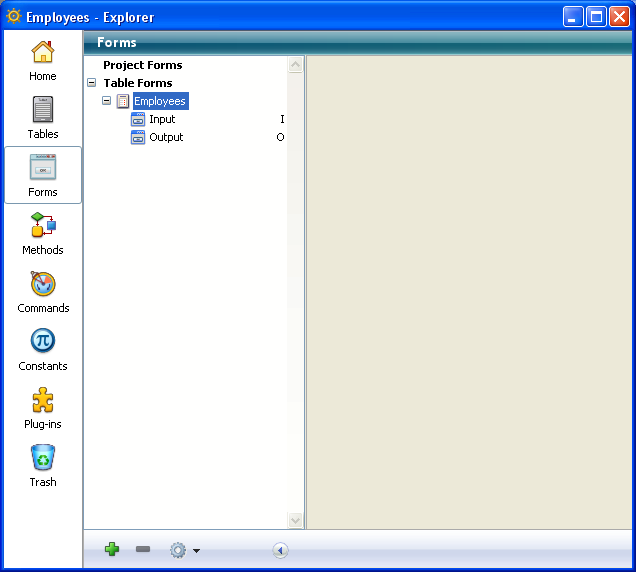
5. Inputフォームをダブルクリック
Inputフォームのフォームエディタが開かれます:
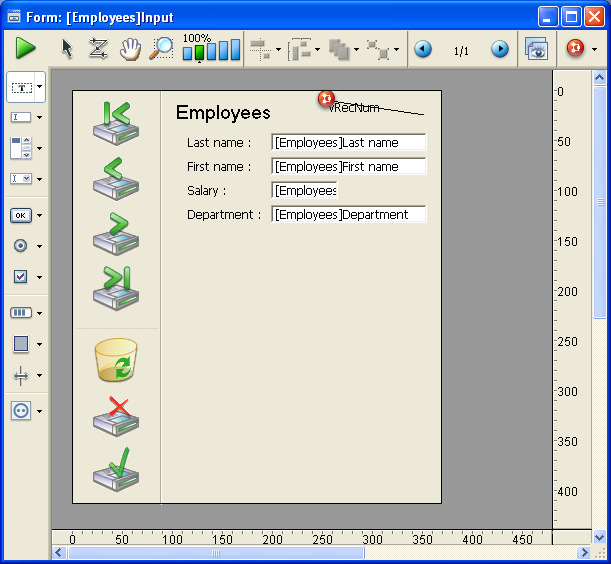
6. 2番目のマシンで同様に行う
他のマシン上ですでにフォームが編集中であるため、4D Serverに組み込みのオブジェクトロックメカニズムがそれを警告します:
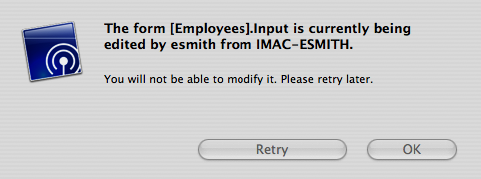
2番目のマシンでは、読み込みのみモードでフォームを開くことができます。オブジェクトを選択して他のフォームにペーストできますが、このフォームを編集することはできません。
フォームの右上には南京錠のアイコンがあり、このフォームが編集不可であることを示しています。

7. 1番目のマシン上で、[Employees]Last Name フィールドのラベル“Last name”を選択
8. オブジェクト>カラー階層リストメニューを使用して、このオブジェクトの描画職を赤に設定

9. ファイルメニューから保存:フォーム:[Employees]Input を選択
10. 2番目のマシン上でそのフォームを閉じ再び開く
他のマシン上で行われた変更がこちらでも適用されます。
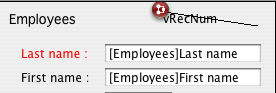
4D Serverを使用すれば他のユーザとともに同時にデータベースを開発できます。
4Dリモートユーザにレコードやオブジェクトへの同時アクセスが発生していることを知らせる機能に加え、4D Serverはネットワーク経由で、サーバのシャットダウン警告を送信する機能を有しています。
1. サーバデータベースに2つのクライアントを接続したまま、サーバマシン上でファイルメニュー (Windows) または4D Server メニュー (Mac OS) から終了を選択
終了ダイアログボックスが表示されます:

2. OKをクリック
ほとんど同時に、2つのクライアントマシンにサーバが終了中である旨の通知がされます。例えばクライアントでレコードを追加中である場合、ユーザにデータ入力を終了させるための時間が与えられます。

この警告ダイアログはそれぞれのクライアントマシン上で表示されます。
Note: 代わりに、"すべてのユーザの接続解除を待つ"オプションを選択して、できるだけ早く接続を解除するようメッセージを送信することができますし、また"すべてのクライアントの接続を解除して終了"オプションで即座にクライアントの接続を解除することもできます。
3. サーバが終了を待っている間に、リモートマシンの4Dを終了
このチュートリアルで、4D Serverをいかに簡単に使用できるかを見ていただきました:
- データベースを一から作成しました。
- テーブルを定義し、4Dにフォームを作成させました。
- いくつかレコードを作成し、操作しました。
- 独自のメニューバーによりアプリケーションをカスタマイズしました。
- WindowsとMacintoshから同時にサーバデータベースに接続しました。
- サーバの終了を行いました。
最後に、1つのアプリケーションを作成する間に、あなたは2つのカスタムアプリケーションを作成しました (WindowsとMacintosh)。さらに、データベースをローカルモードで使用したくなったら、4Dで直接データベースを開くことができます。
4D Serverについてもっと知るには、このマニュアルの紹介の節や、4D Serverについて詳細に説明している他の節を参照してください。
4D環境に関する説明は、以下を参照してください:
- 4Dアプリケーションの利用とデザインについては、4D Design Referenceマニュアル
- 4Dランゲージのコマンドについて学ぶには、4D Language Referenceマニュアル
プロダクト: 4D
テーマ: 10分で知る 4D Server
4D Server ( 4D v19)









